Note :
- Ce tutoriel nécessite l'accès à Oracle Cloud. Pour vous inscrire à un compte gratuit, voir Démarrer avec le niveau gratuit d'Oracle Cloud Infrastructure.
- Il utilise des exemples de valeurs pour les données d'identification, la location et les compartiments Oracle Cloud Infrastructure. À la fin de votre laboratoire, remplacez ces valeurs par celles propres à votre environnement en nuage.
Automatiser les plans de permutation et de basculement pour le moteur Kubernetes OCI (avec état) avec la récupération après sinistre de pile complète OCI
Présentation
Oracle Cloud Infrastructure Full Stack Disaster Recovery (RD de pile complète OCI) orchestre la transition des services de calcul, de base de données et d'applications entre les régions Oracle Cloud Infrastructure (OCI) du monde entier en un seul clic. Les clients peuvent automatiser les étapes nécessaires à la récupération d'un ou de plusieurs systèmes d'affaires sans repenser ou réorganiser l'infrastructure, les bases de données ou les applications existantes et sans avoir besoin de serveurs de gestion ou de conversion spécialisés.
Oracle Cloud Infrastructure Kubernetes Engine (OKE) est un service Kubernetes géré qui simplifie le développement, le déploiement et l'exploitation des charges de travail conteneurisées à grande échelle. OKE vous permet de créer, de gérer et d'utiliser rapidement des grappes Kubernetes qui tirent parti des services de calcul, de réseau et de stockage d'OCI sous-jacents.
Architecture de déploiement
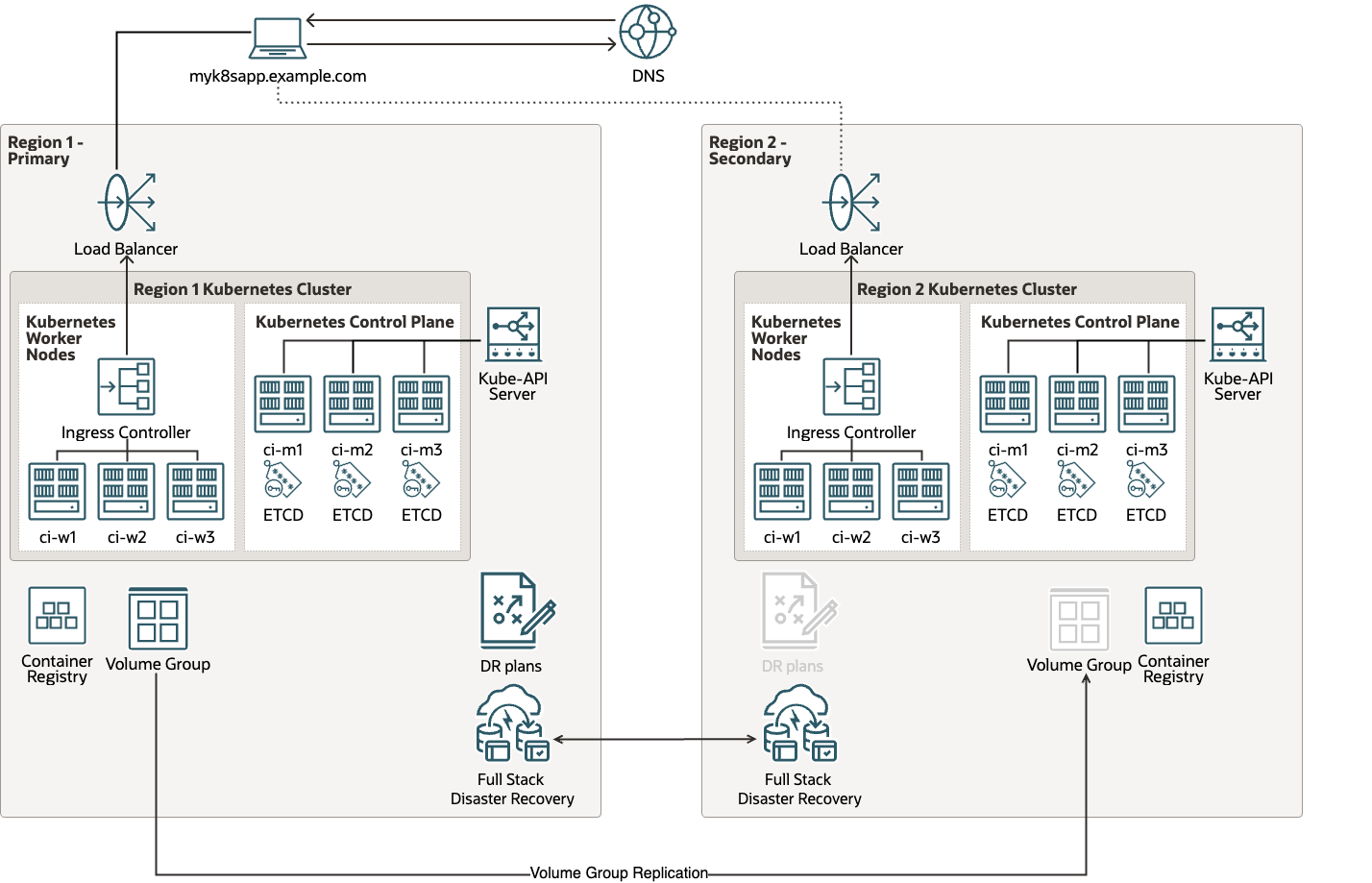
Objectifs
Les tâches suivantes seront traitées dans ce tutoriel.
- Tâche 1 : Créer un groupe dynamique et des politiques pour la récupération après sinistre de pile complète OKE et OCI
- Tâche 2 : Ajouter la grappe OKE principale aux groupes de protection RS principaux
- Tâche 3 : Ajouter des groupes de volumes aux groupes de protection RS principaux
- Tâche 4 : Ajouter un cluster OKE de secours aux groupes de protection RS de secours
- Tâche 5 : Créer un plan de forage de début
- Tâche 6 : Exécuter le plan de forage de début
- Tâche 7 : Vérifiez l'application exécutée sur la grappe OKE de secours
- Tâche 8 : Créer un plan de forage d'arrêt
- Tâche 9 : Exécuter le plan d'arrêt de forage
- Tâche 10 : Vérifier le nettoyage de la grappe OKE de secours
Note : Dans ce tutoriel, la région principale est Francfort et la région de secours est Amsterdam.
Préalables
-
Ce tutoriel suppose que les groupes de protection RS (DRPG) existent déjà et que vous avez des plans RS existants dans les deux régions.
-
Ce tutoriel suppose que le lecteur dispose des privilèges d'administrateur et que les politiques Oracle Cloud Infrastructure Identity and Access Management (OCI IAM) requises pour la récupération après sinistre de pile complète pour OCI sont déjà en place. Pour plus d'informations, voir Configuration des politiques de gestion des identités et des accès (IAM) pour utiliser la récupération après sinistre de pile complète et Politiques pour la récupération après sinistre de pile complète.
-
Ce tutoriel suppose que le lecteur dispose d'une grappe OKE déployée sur la région principale et d'une grappe pair sur la région de secours. Pour plus d'informations, voir Création d'une grappe.
-
Ce tutoriel suppose que le lecteur a déconnecté (mocké) l'application MuShop déployée sur la grappe OKE principale. Pour plus d'informations, voir Déployer MuShop.
-
Les volumes par blocs générés par la grappe OKE ont déjà été ajoutés au groupe de volumes (
vg_oke_mushop). Vous devez créer un groupe de volumes avec une réplication inter-région. Pour plus d'informations, voir Créer des groupes de volumes. -
Créez un seau de stockage d'objets OCI dans la région principale et la région de secours pour stocker les sauvegardes OKE. Pour plus d'informations, voir Stockage d'objets.
Tâche 1 : Créer un groupe dynamique et des politiques pour la récupération après sinistre de pile complète OKE et OCI
Ces politiques permettent au service de récupération après sinistre de pile complète OCI d'accéder au seau de stockage d'objets OCI pour charger la sauvegarde de configuration. La politique d'accès au seau de stockage d'objets OCI à partir de la grappe OKE dépend du type de grappe.
-
Créez un groupe dynamique et des politiques pour le groupe de noeuds gérés.
-
Créez un groupe dynamique nommé
<cluster1_dg>.All {instance.compartment.id = '<compartment_ocid>'} -
Créez les politiques suivantes.
Allow dynamic-group cluster1_dg to manage object-family in compartment <compartment> Allow dynamic-group cluster1_dg to manage cluster-family in compartment <compartment>
-
-
Créez les politiques suivantes pour le groupe de noeuds virtuels.
Allow any-user to manage objects in tenancy where all { request.principal.type = 'workload', request.principal.namespace = 'brie', request.principal.service_account = 'brie-reader', request.principal.cluster_id = '<Cluster_OCID>'} Allow any-user to manage objects in tenancy where all { request.principal.type = 'workload', request.principal.namespace = 'brie', request.principal.service_account = 'brie-creator', request.principal.cluster_id = '<Cluster_OCID>'}Ces politiques permettent aux pods s'exécutant dans l'espace de noms brie avec le compte de service
brie-readeroubrie-creatorde lire et d'écrire dans le seau de stockage d'objets OCI. -
Créez un groupe dynamique et des politiques pour l'instance de conteneur. Ces politiques permettent aux instances de conteneur d'exécution créées par le service de récupération après sinistre de pile complète OCI d'accéder à la grappe OKE et au seau de stockage d'objets OCI.
-
Créez un groupe dynamique nommé
<bastion1_dg>.All {resource.type='computecontainerinstance'} -
Créez les politiques suivantes.
Allow dynamic-group bastion1_dg to manage object-family in compartment <compartment> Allow dynamic-group bastion1_dg to manage cluster-family in compartment <compartment>
-
-
Créez un groupe dynamique et une politique pour l'hôte de saut.
Si vous utilisez un hôte de saut, cette politique permet à la récupération après sinistre de pile complète OCI d'accéder à la grappe OKE et aux seaux de stockage d'objets OCI. Si l'hôte et la grappe de saut se trouvent dans le même compartiment, vous pouvez éviter les étapes de création d'un groupe dynamique et d'une politique pour fournir l'accès au seau de stockage d'objets OCI.
-
Créez un groupe dynamique nommé
<bastion1_dg>.All {instance.compartment.id = '<compartment_ocid>'} -
Créez la politique suivante.
Allow dynamic-group bastion1_dg to manage cluster-family in compartment <compartment>Allow dynamic-group bastion1_dg to manage cluster in compartment <compartment>
-
Note : Si vous n'incluez pas
identity_domain_nameavantdynamic-group, l'énoncé de politique est évalué comme si le groupe appartenait au domaine d'identité par défaut. Pour plus d'informations, voir Fonctionnement des politiques.
Tâche 2 : Ajouter une grappe OKE principale aux groupes de protection RS principaux
-
Dans la passerelle DRPG principale (
DRPG_MUSHOP_FRA), sélectionnez Membres et cliquez sur Ajouter un membre.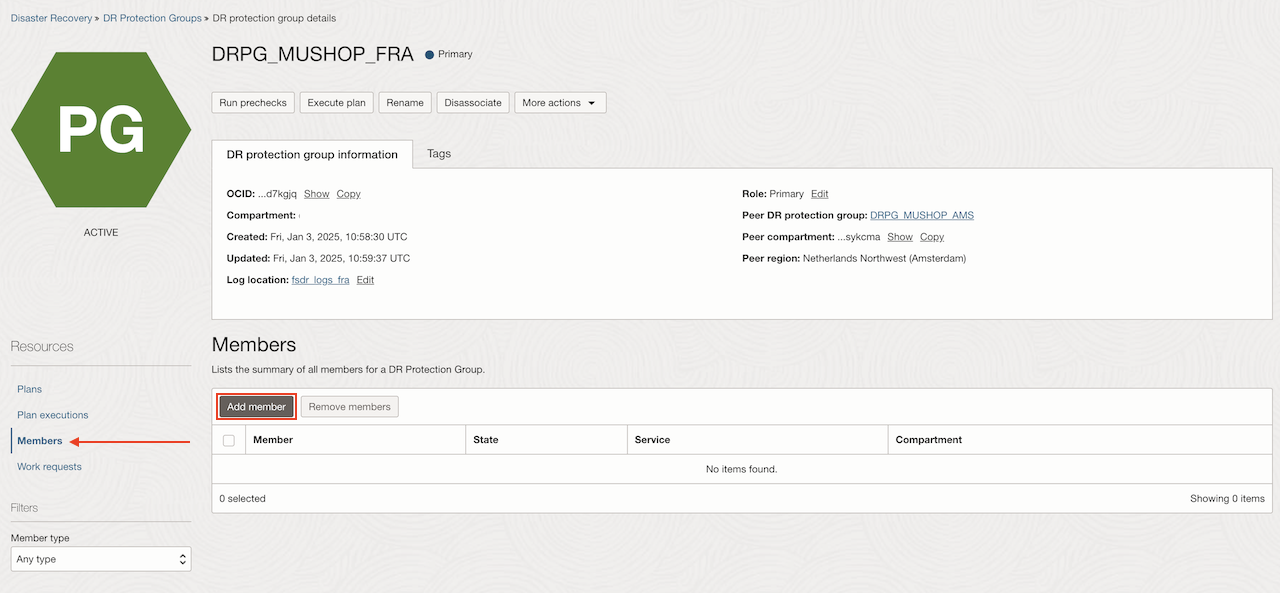
-
Sélectionnez Grappe OKE comme type de ressource.
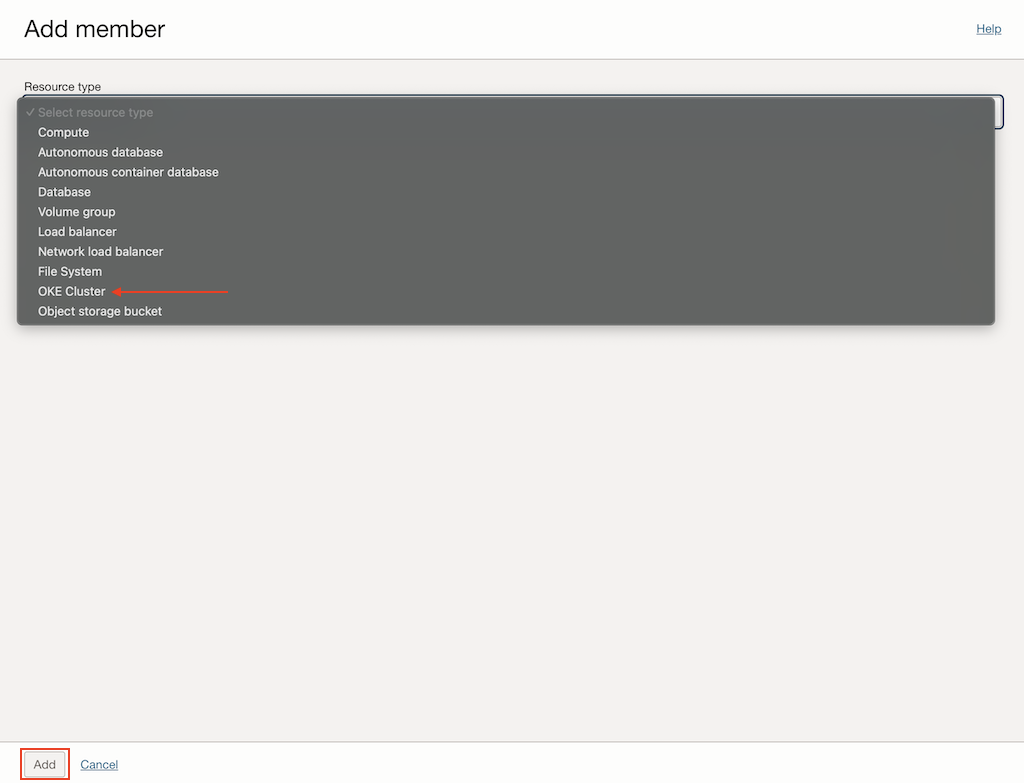
-
Entrez les informations requises suivantes.
- Grappe OKE : Entrez une grappe OKE.
- Sauvegarde : Entrez les informations sur la sauvegarde.
- Seau de sauvegarde : Sélectionnez un seau.
- Sélectionnez Spécifier le programme de sauvegarde.
- Type de calendrier : Entrez le type de calendrier.
- Heure de début : Entrez l'heure de début en UTC.
- Intervalle : Entrez l'intervalle en jours.
- Nombre maximal de sauvegardes à conserver (facultatif) : Entrez le nombre maximal de sauvegardes.
- Sélectionnez Réplication d'image :
- Clé secrète de réplication d'image (facultative) : Sélectionnez une image.
- Espace de noms (facultatif) : Entrez l'espace de noms.
- Grappe OKE pair : Sélectionnez une grappe OKE pair.
-
Sélectionnez Je comprends que je dois actualiser et vérifier tous les plans existants et cliquez sur Ajouter.
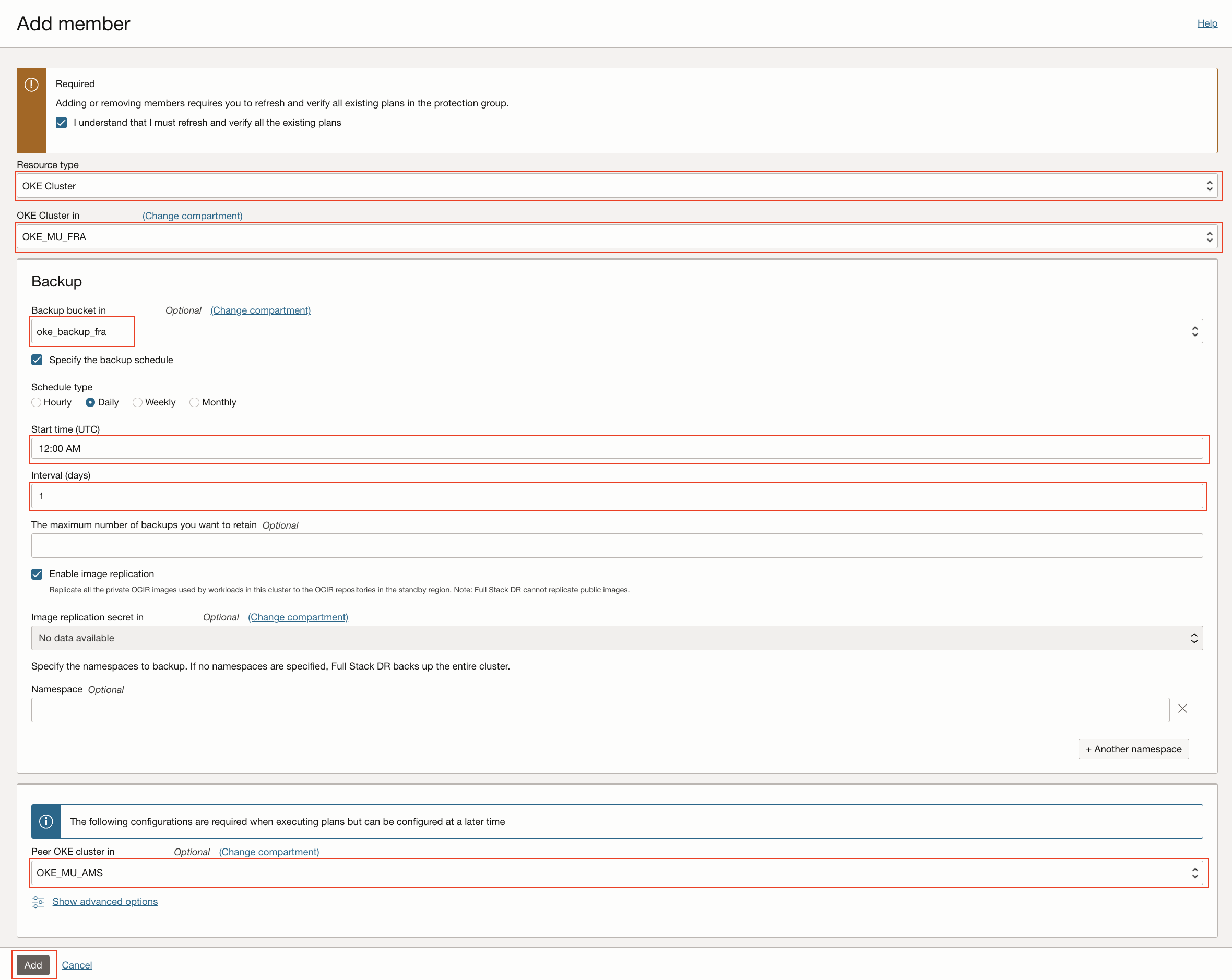
Tâche 3 : Ajouter des groupes de volumes aux groupes de protection RS principaux
-
Dans la passerelle DRPG principale (
DRPG_MUSHOP_FRA), sélectionnez Membres et cliquez sur Ajouter un membre.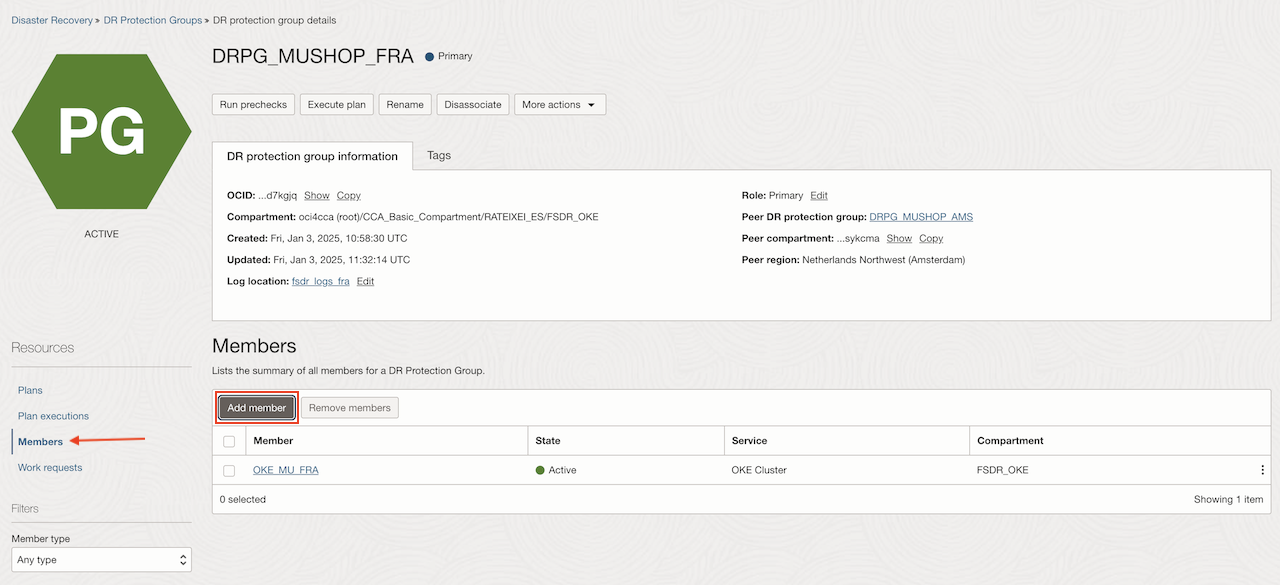
-
Sélectionnez Groupe de volumes comme type de ressource.
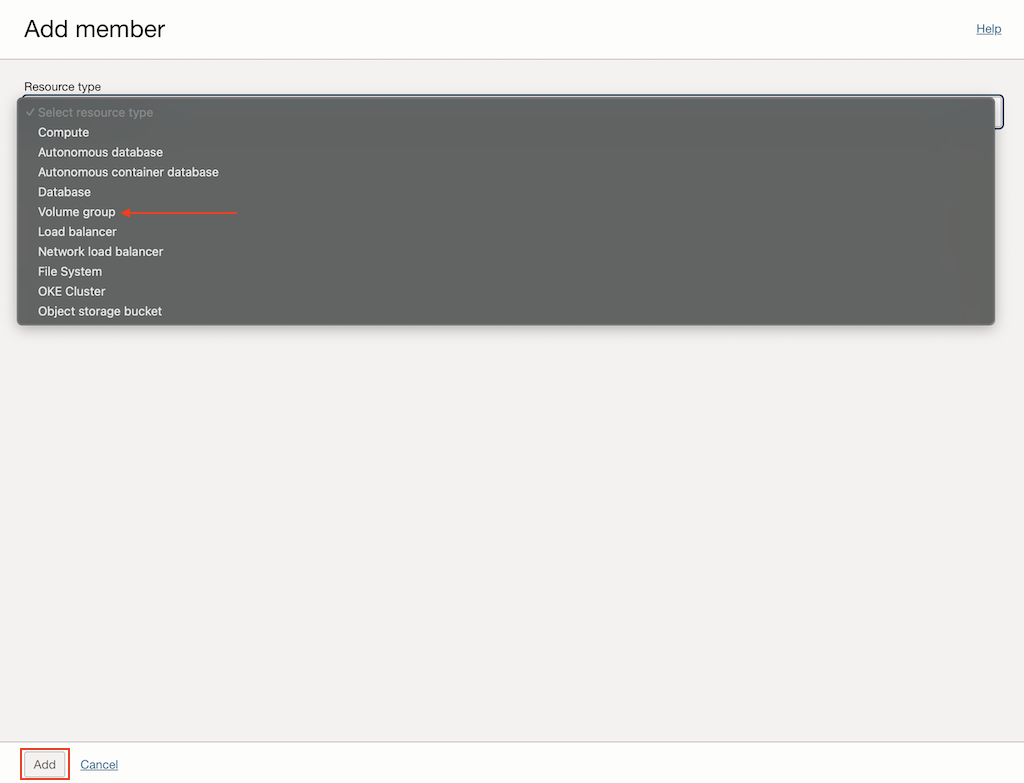
-
Entrez les informations requises suivantes.
- Groupe de volumes : Sélectionnez un groupe de volumes.
-
Sélectionnez Je comprends que je dois actualiser et vérifier tous les plans existants et cliquez sur Ajouter.
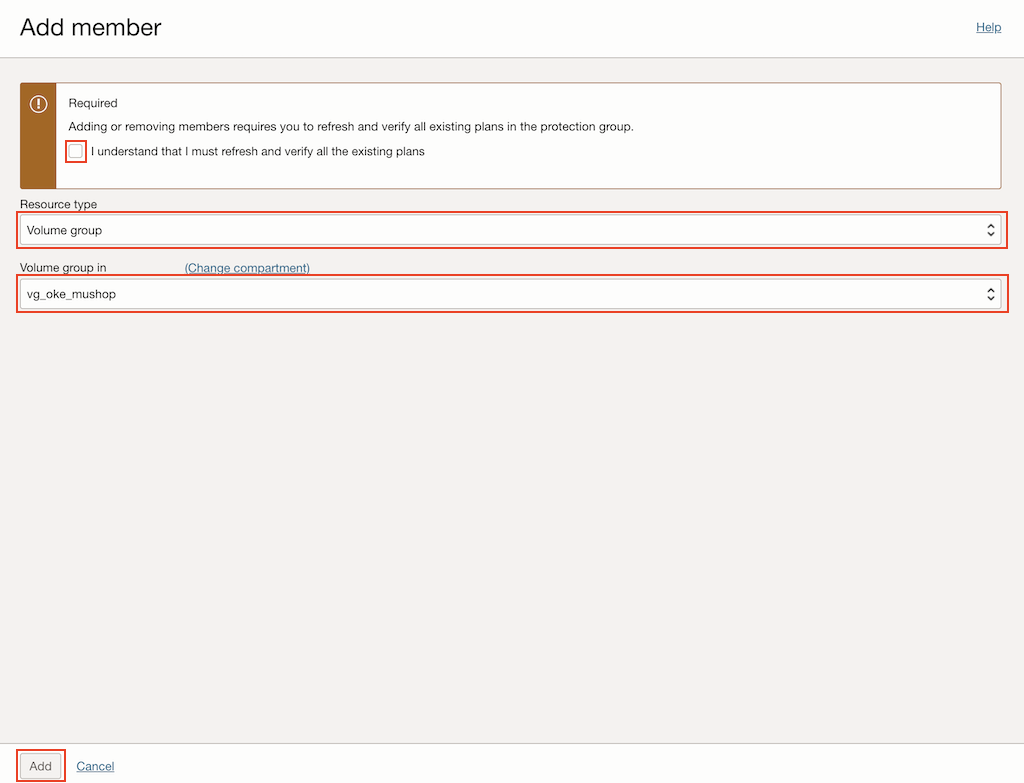
Tâche 4 : Ajouter une grappe OKE de secours aux groupes de protection RS de secours
-
Dans la passerelle DRPG de secours (
DRPG_MUSHOP_AMS), sélectionnez Membres et cliquez sur Ajouter un membre.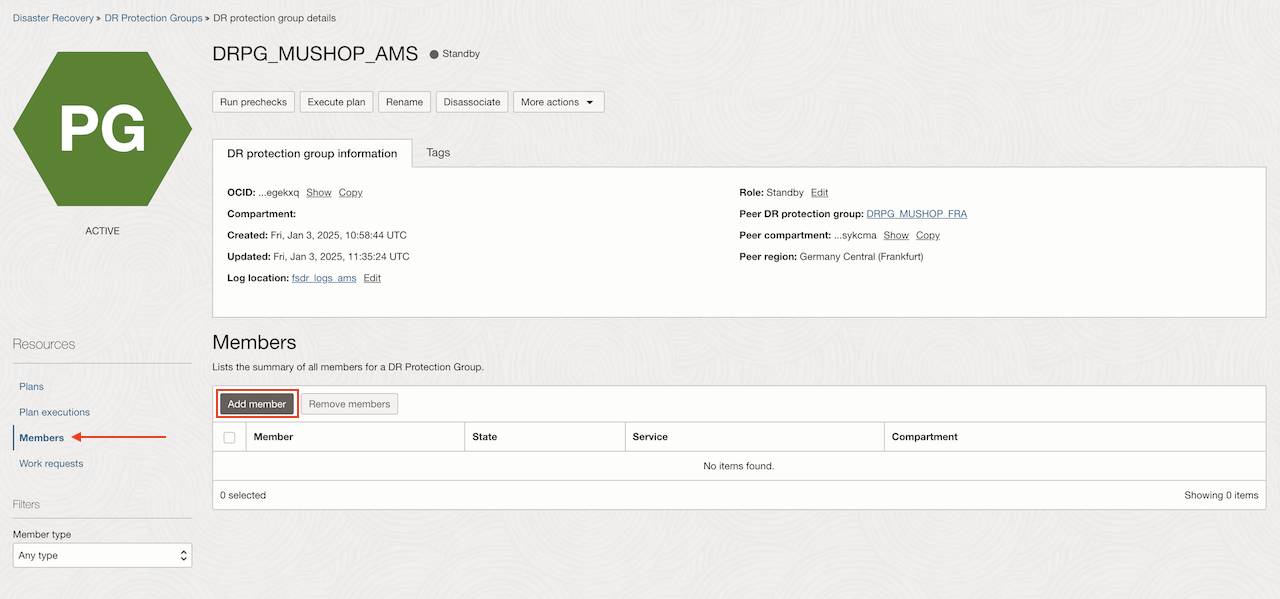
-
Sélectionnez Grappe OKE comme type de ressource.
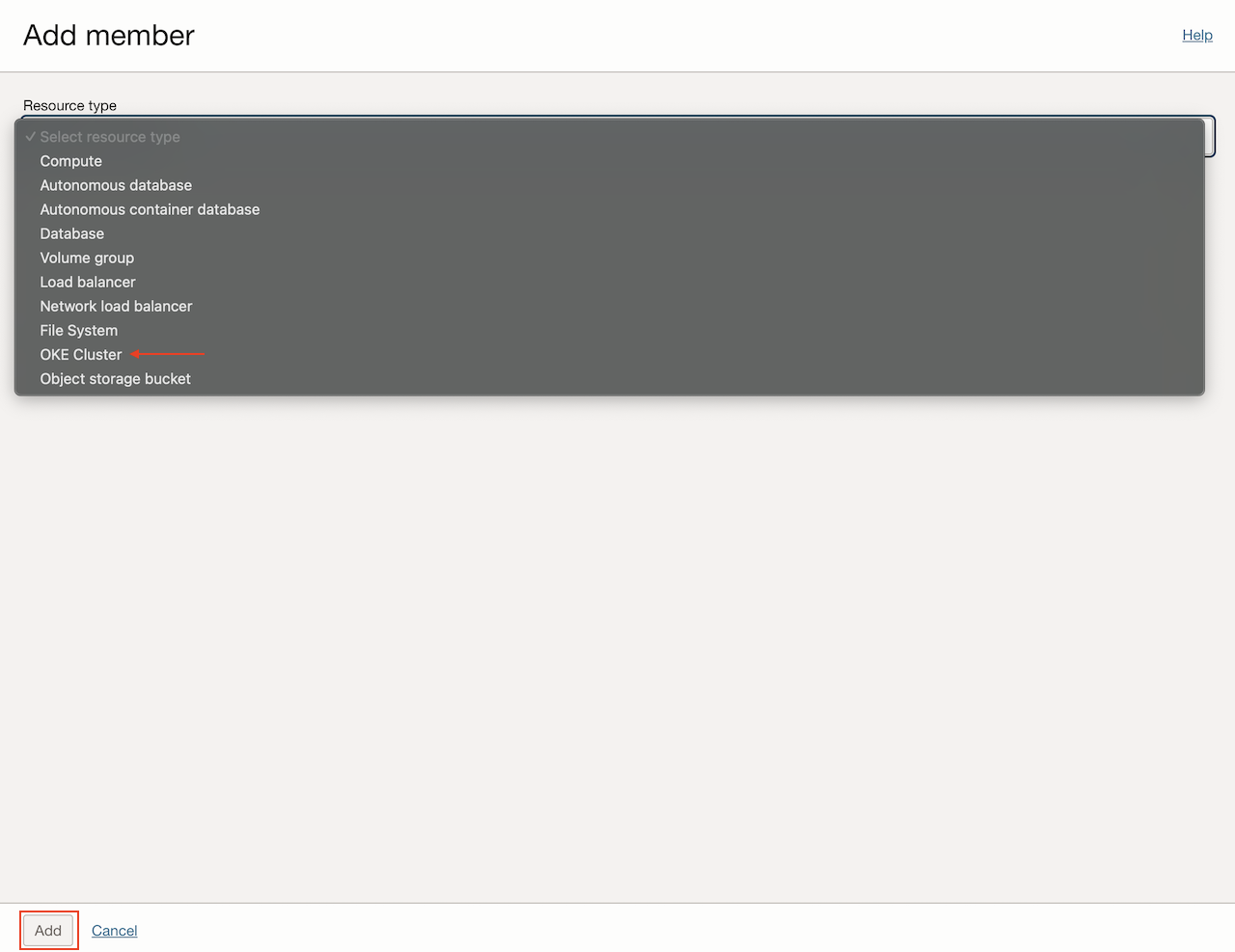
-
Entrez les informations requises suivantes.
- Grappe OKE : Entrez une grappe OKE.
- Sauvegarde : Entrez les informations sur la sauvegarde.
- Seau de sauvegarde : Sélectionnez un seau.
- Grappe OKE pair : Sélectionnez une grappe OKE pair.
-
Sélectionnez Je comprends que je dois actualiser et vérifier tous les plans existants et cliquez sur Ajouter.
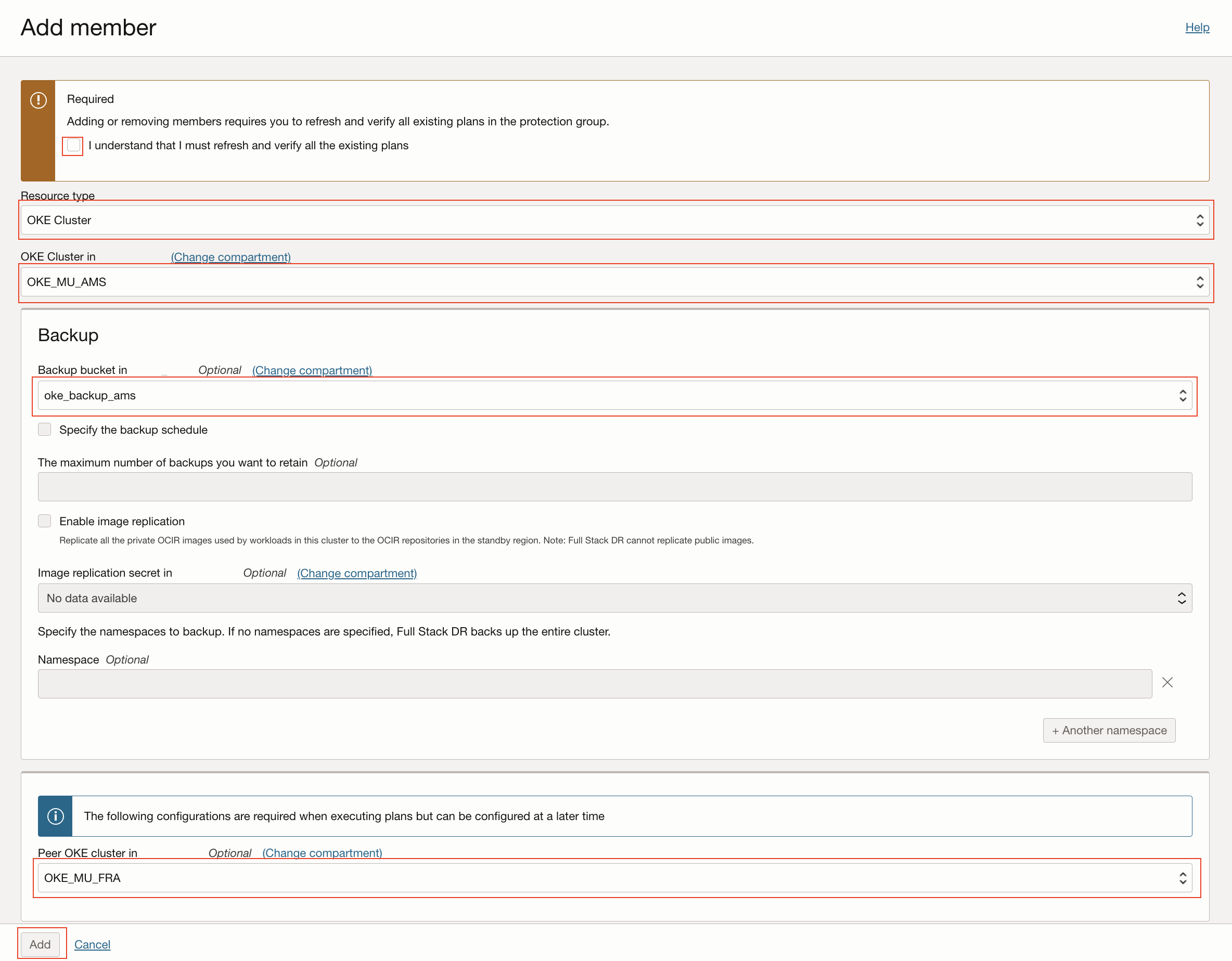
Tâche 5 : Créer un plan de forage de début
-
Dans la passerelle DRPG de secours (
DRPG_MUSHOP_AMS), sélectionnez Plans et cliquez sur Créer un plan.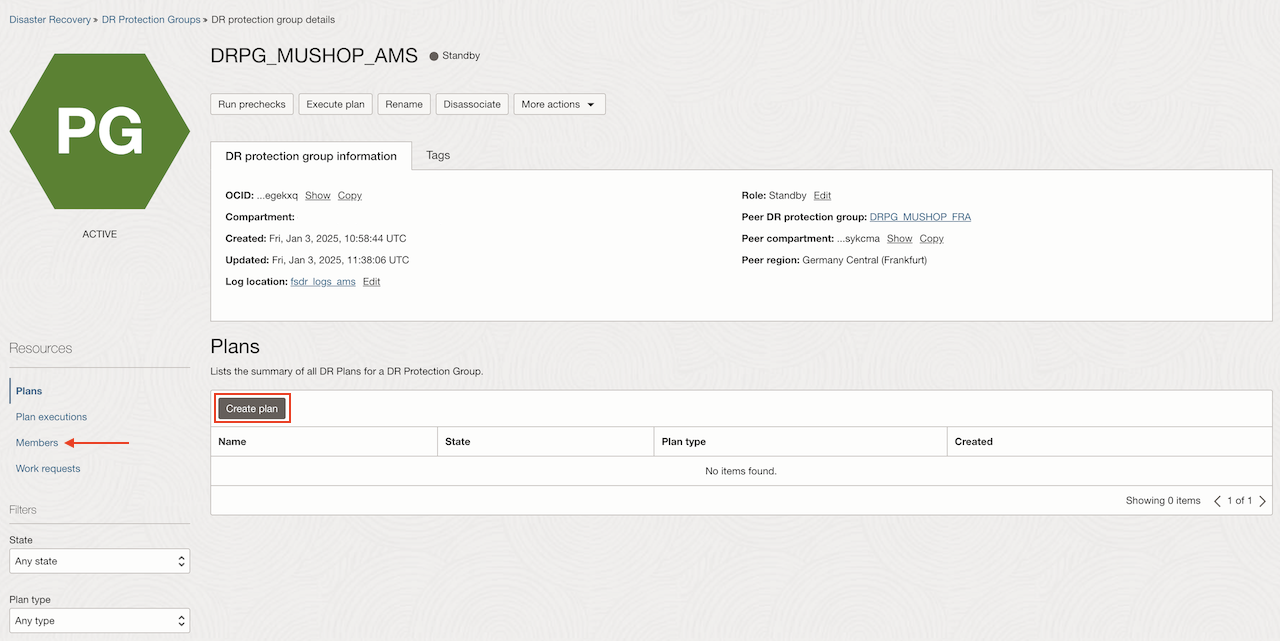
-
Entrez un nom pour le plan, sélectionnez Démarrer le forage comme Type de plan et cliquez sur Créer.
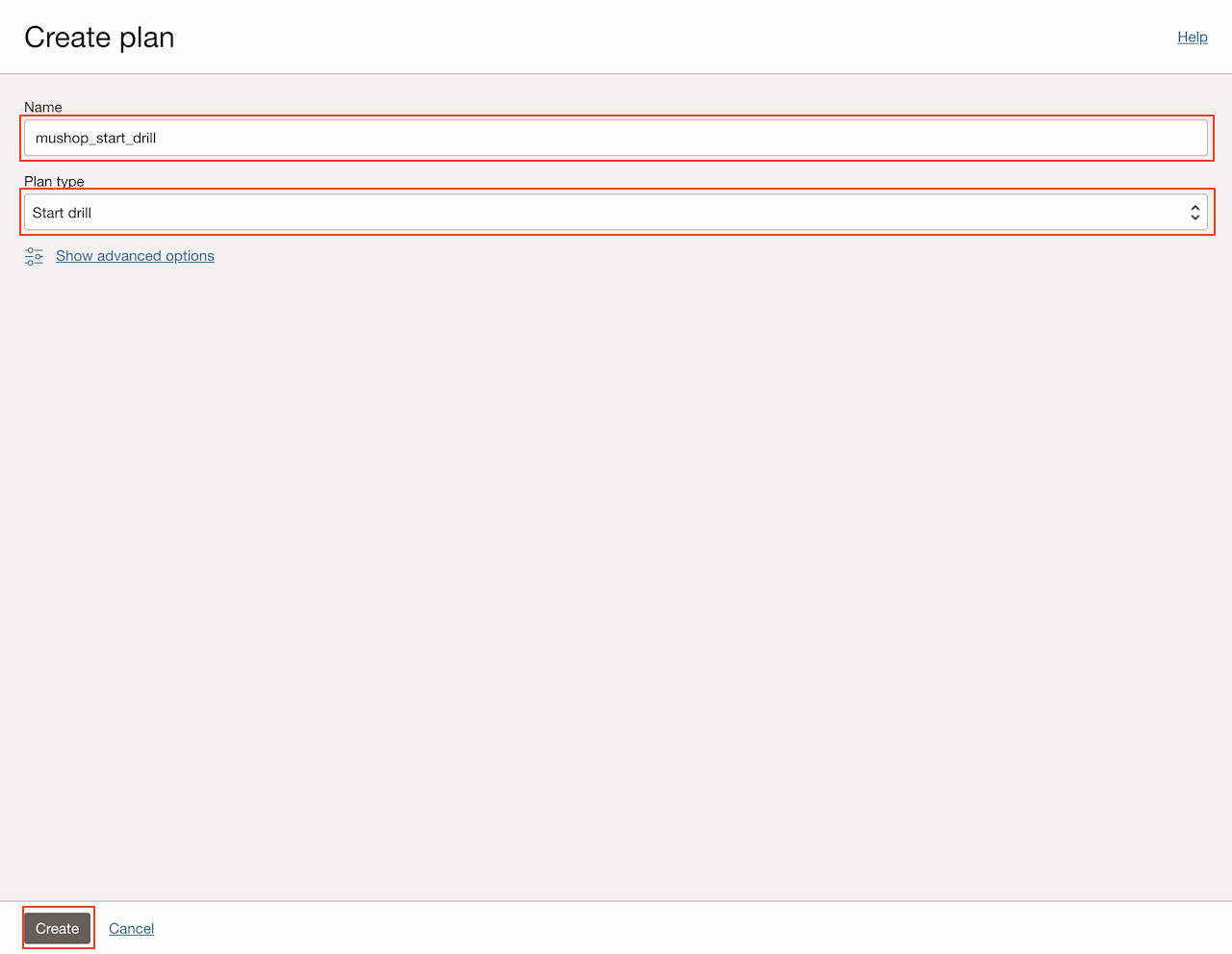
Au bout de quelques minutes, le plan affiche l'état Actif.
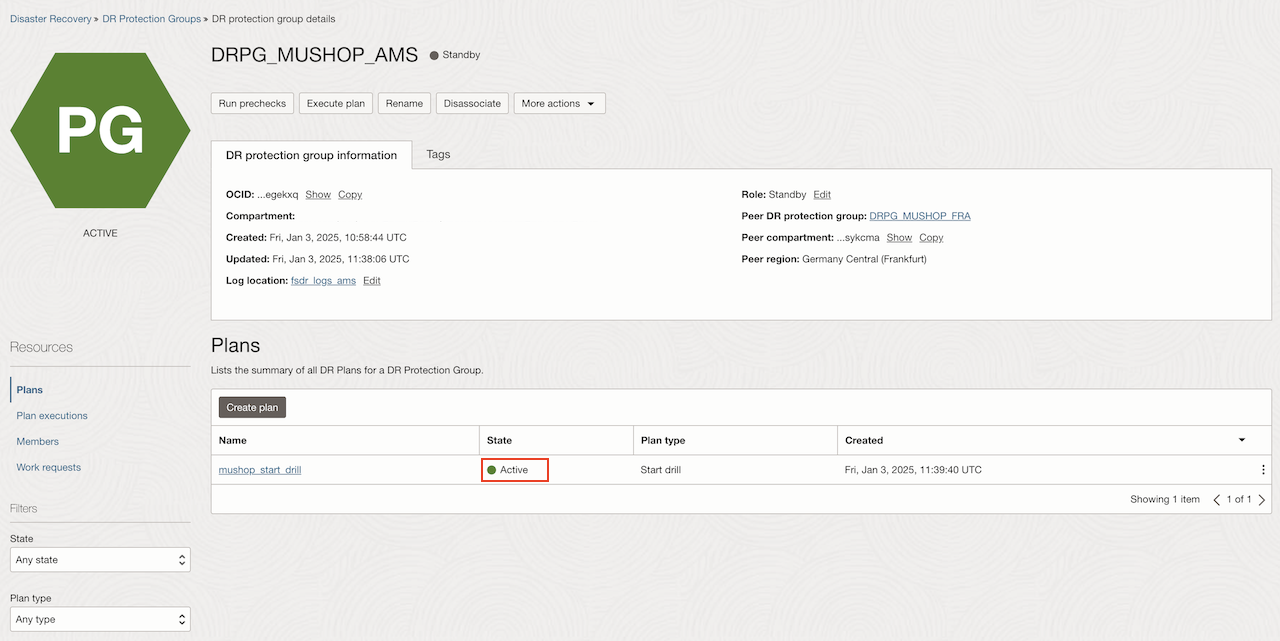
-
Sélectionnez le plan créé pour voir son contenu.
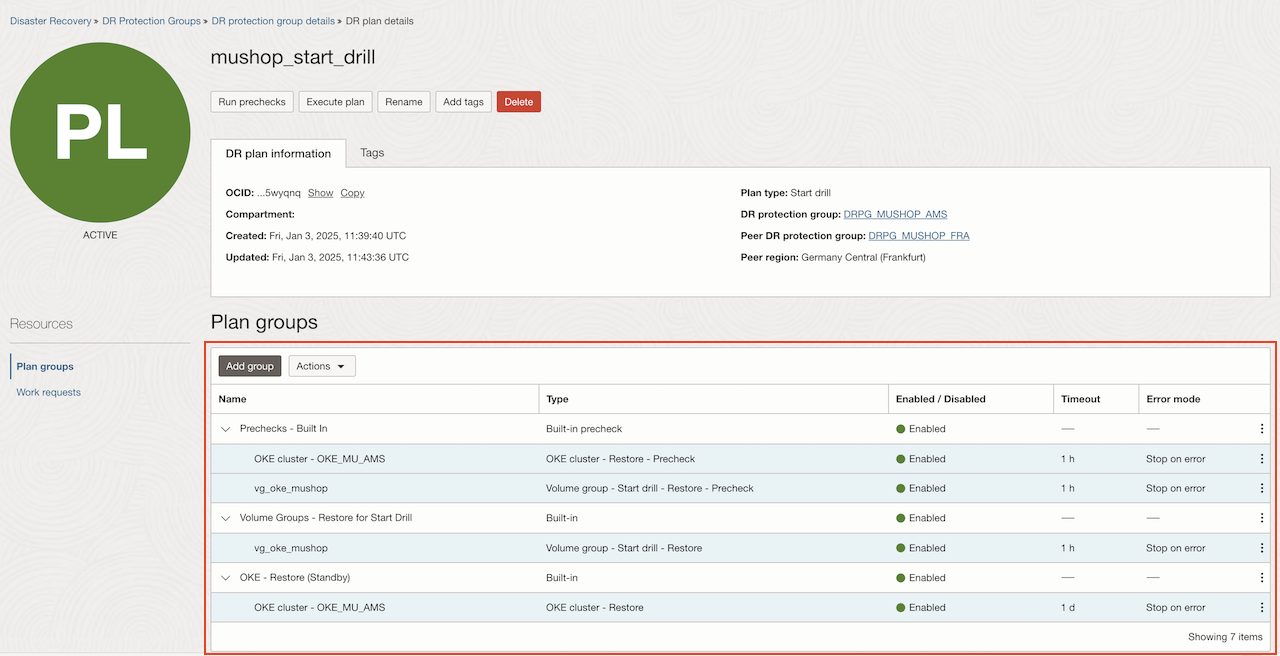
Tâche 6 : Exécuter le plan de forage de début
-
Sélectionnez le plan créé dans la tâche 5.
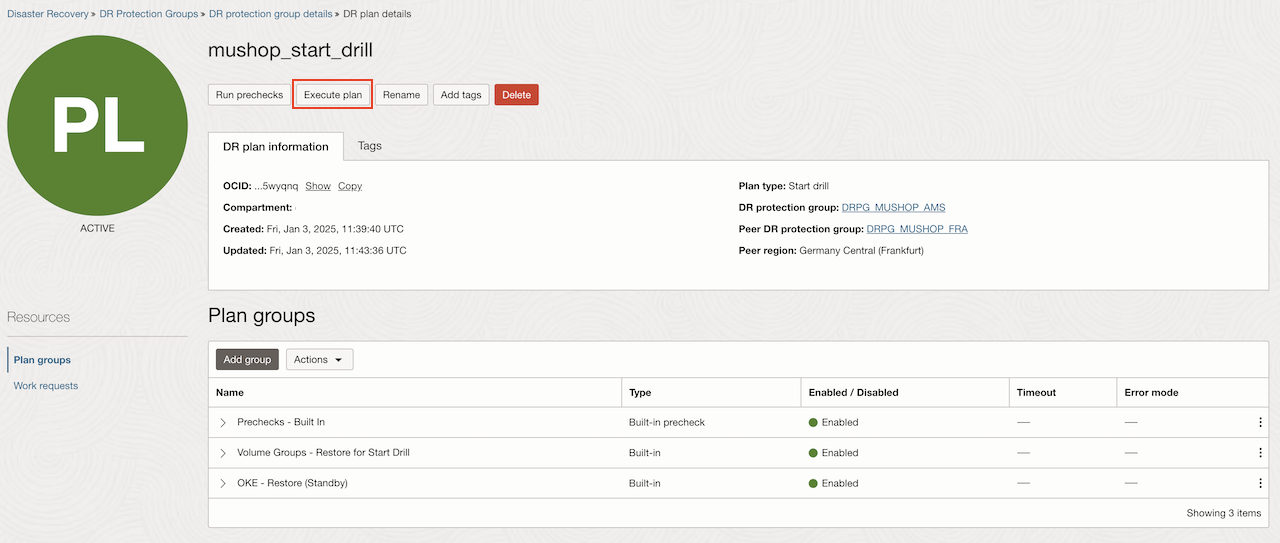
-
Sélectionnez Activer les vérifications préalables et cliquez sur Exécuter le plan.
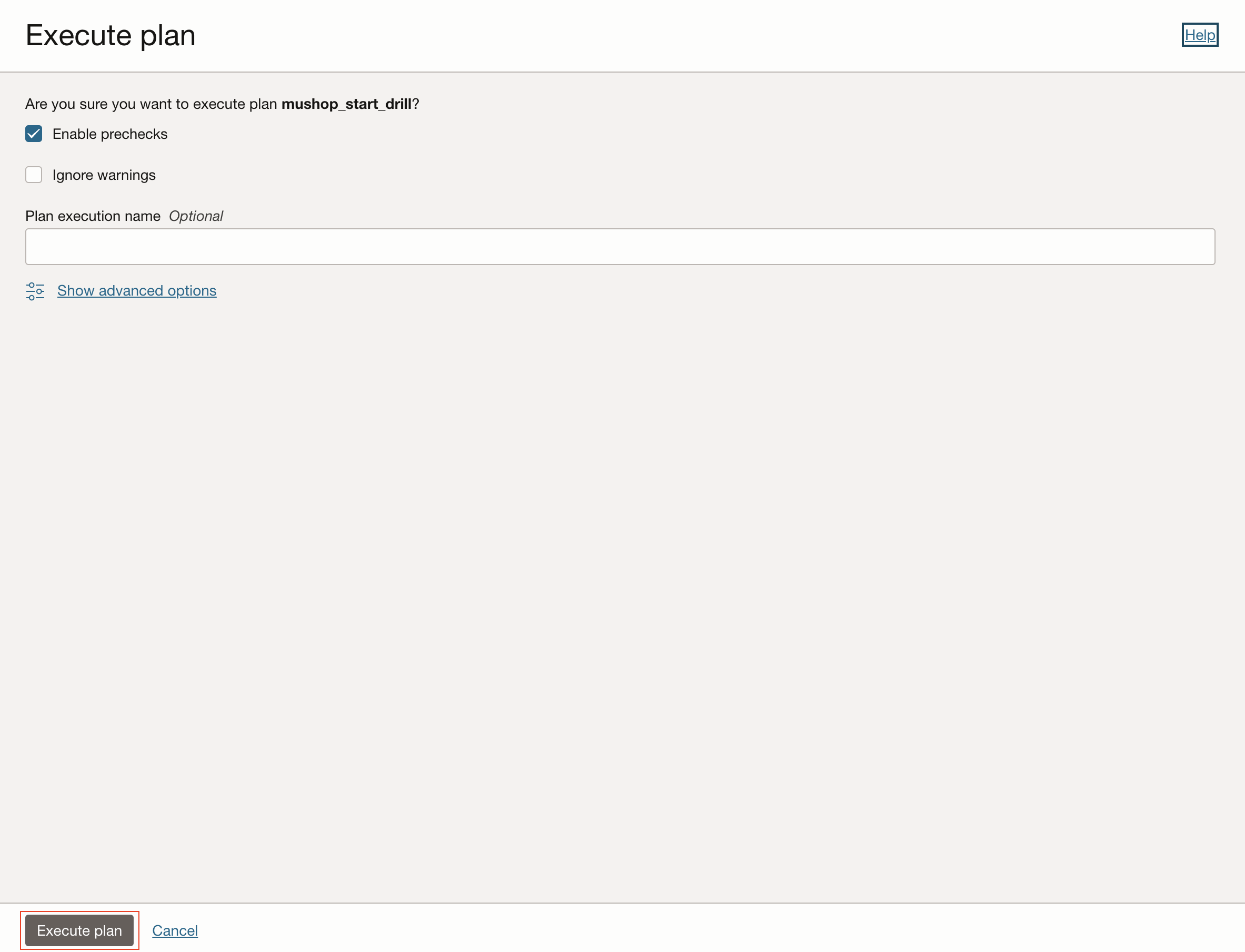
Après quelques minutes, tous les groupes afficheront l'état Réussite.
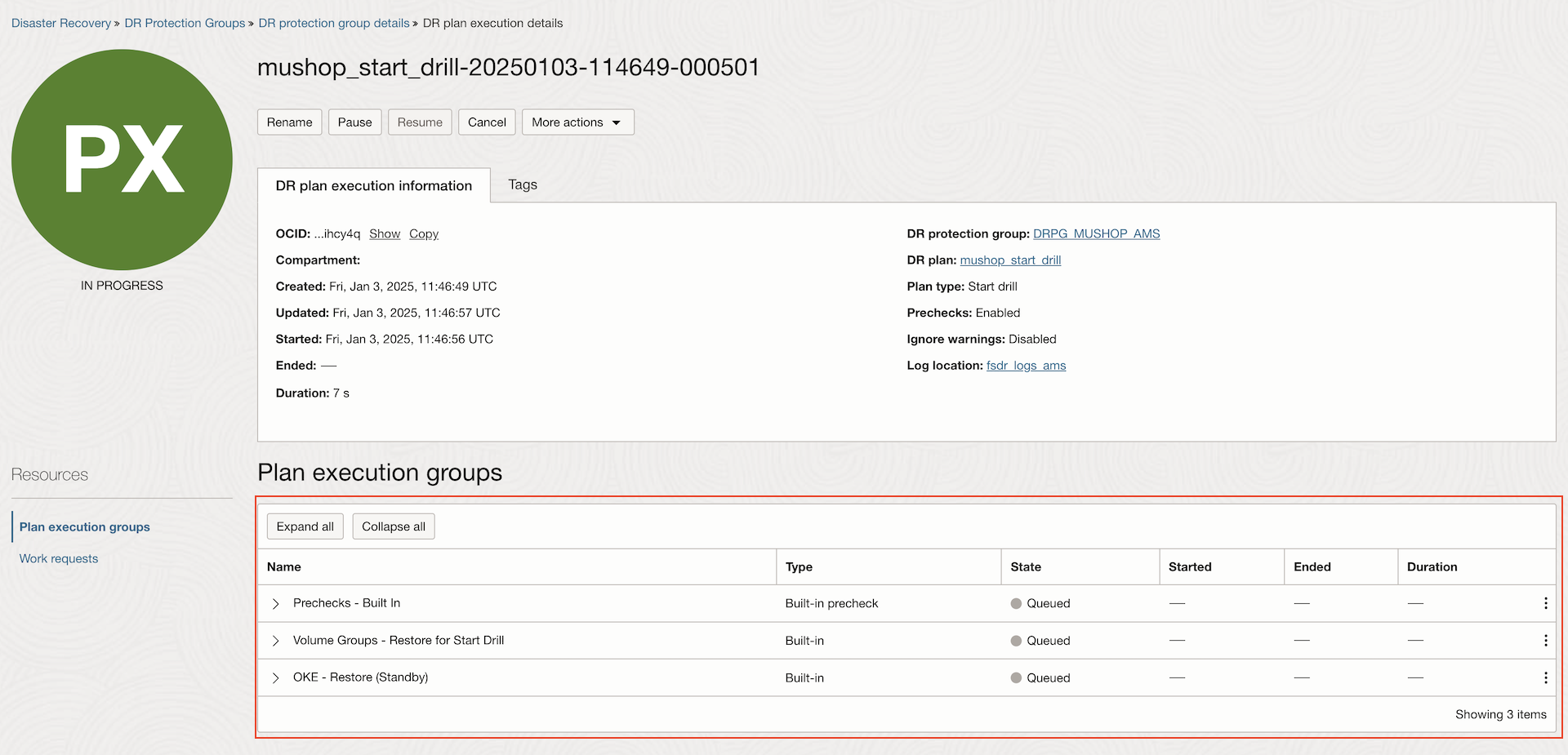
Tâche 7 : Vérifier l'exécution de l'application sur la grappe OKE de secours
Connectez-vous à la grappe OKE de secours et vérifiez si l'application est en cours d'exécution. Pour l'application MuShop, exécutez la commande suivante.
kubectel get all -n mushop
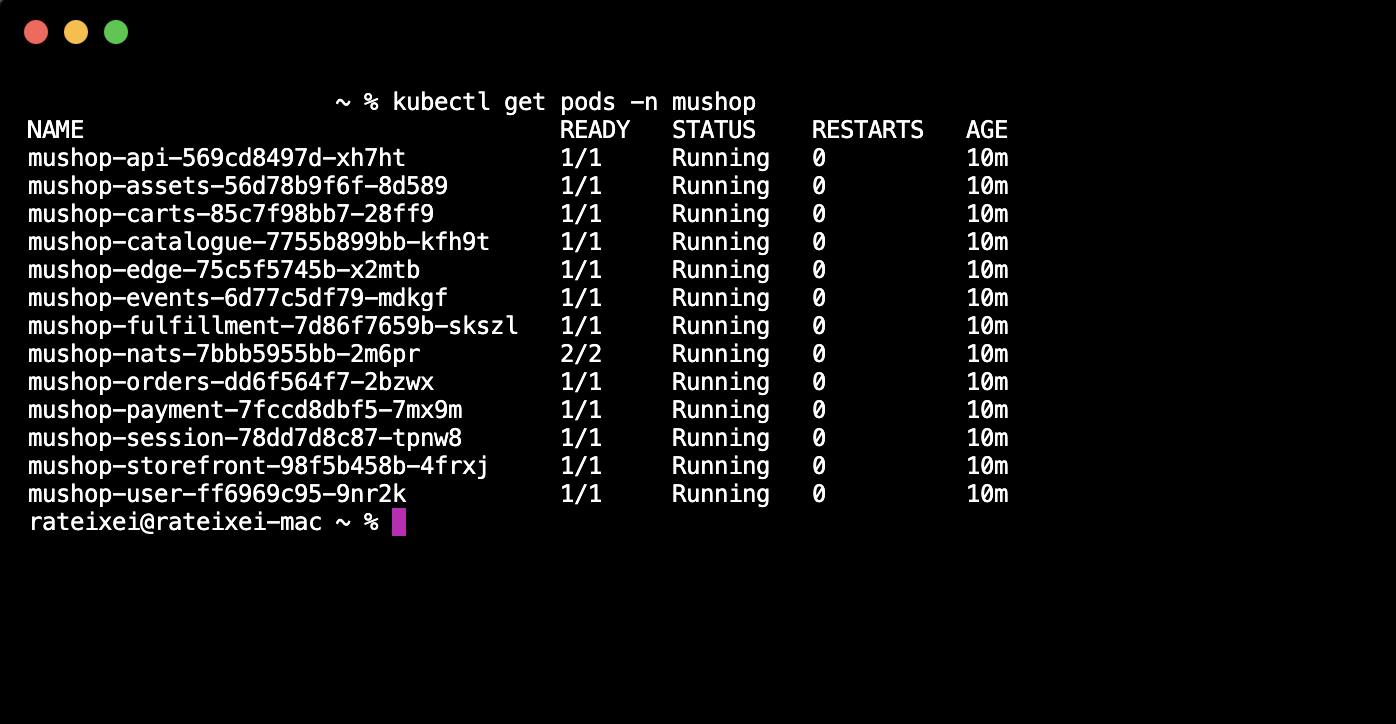
Tâche 8 : Créer un plan de forage d'arrêt
-
Dans la passerelle DRPG de secours (
DRPG_MUSHOP_AMS), sélectionnez Plans et cliquez sur Créer un plan.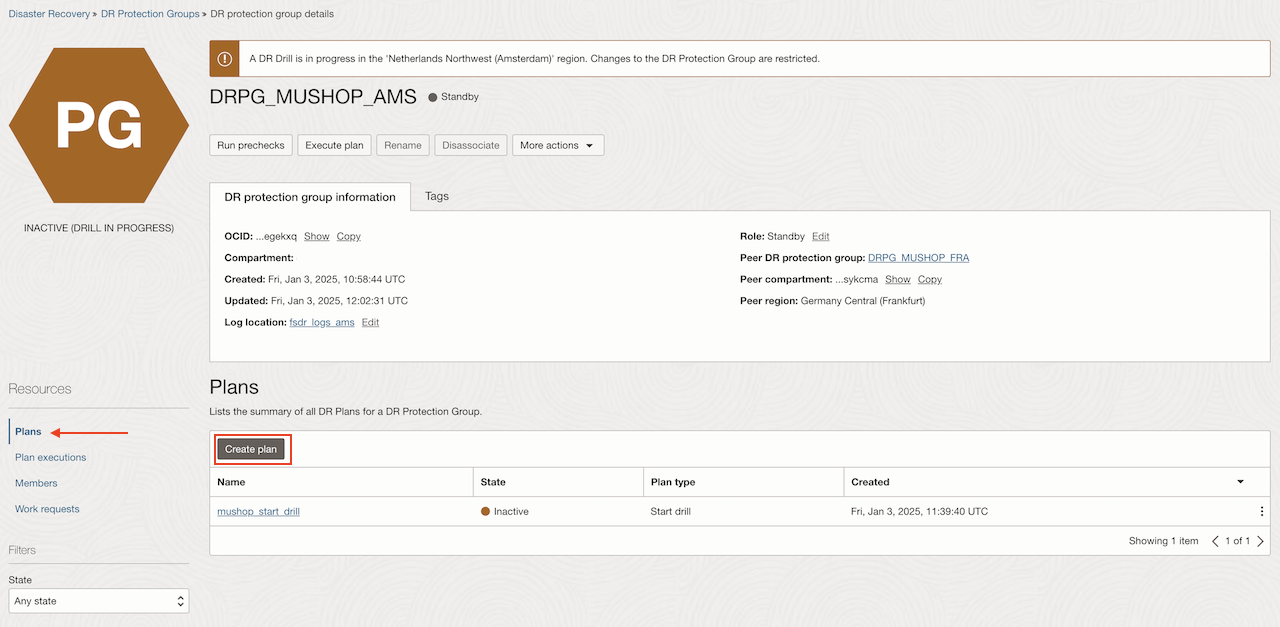
-
Entrez un nom pour le plan, sélectionnez Démarrer le forage comme Type de plan et cliquez sur Créer.
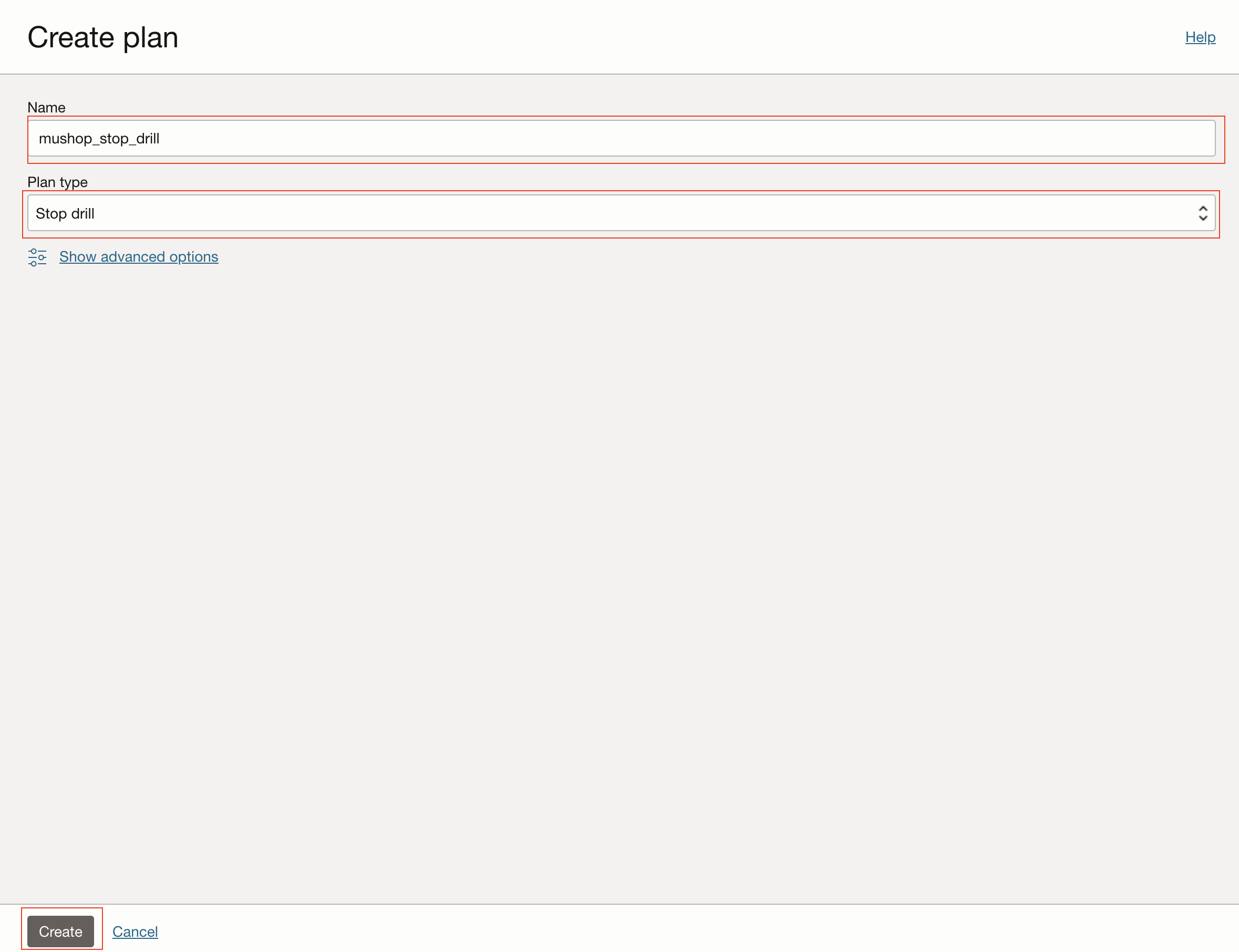
Au bout de quelques minutes, le plan affiche l'état Actif.
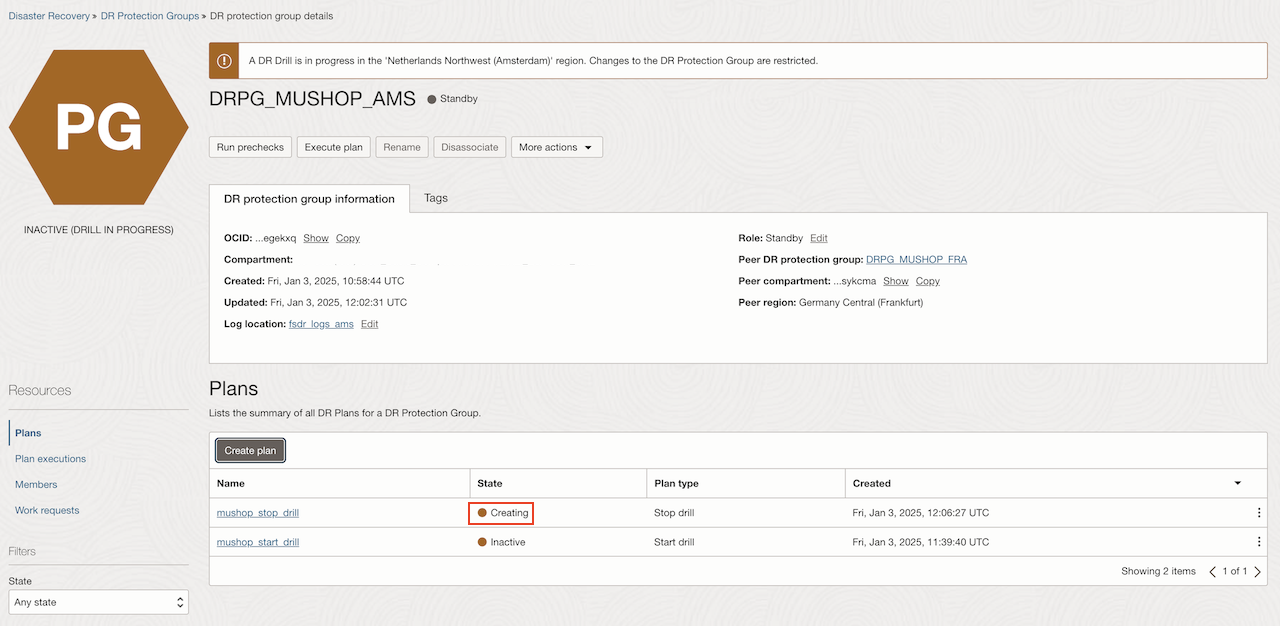
Tâche 9 : Exécuter le plan de forage Stop
-
Sélectionnez le plan créé dans la tâche 8.
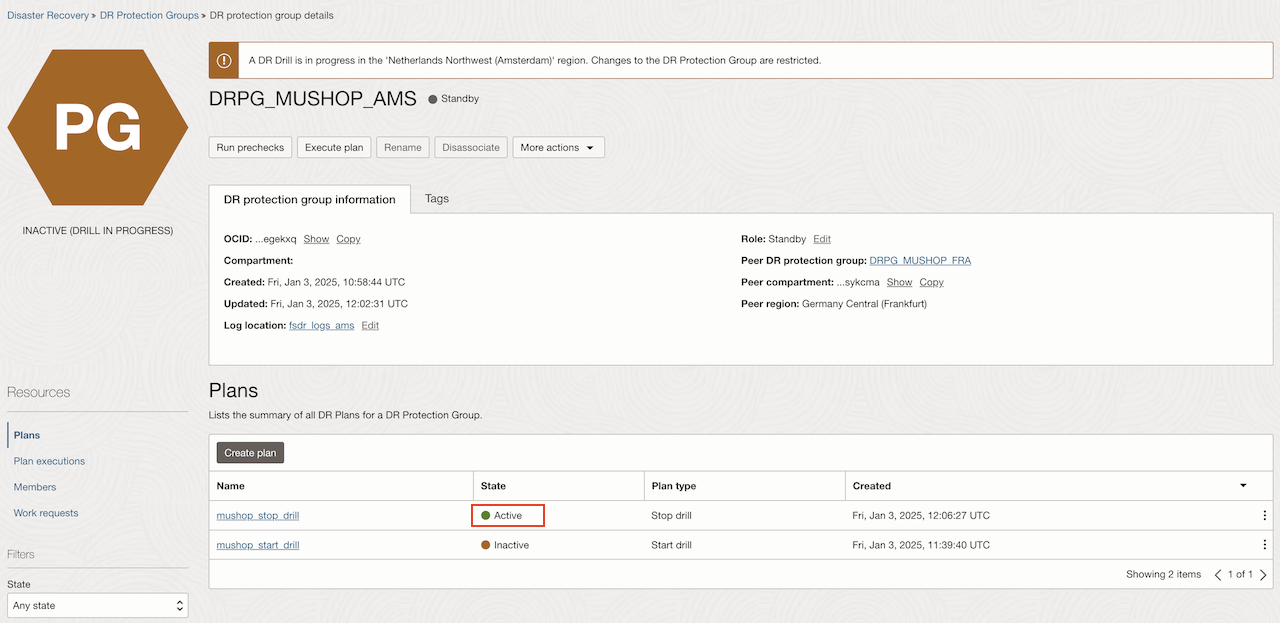
-
Sélectionnez Activer les vérifications préalables et cliquez sur Exécuter le plan.
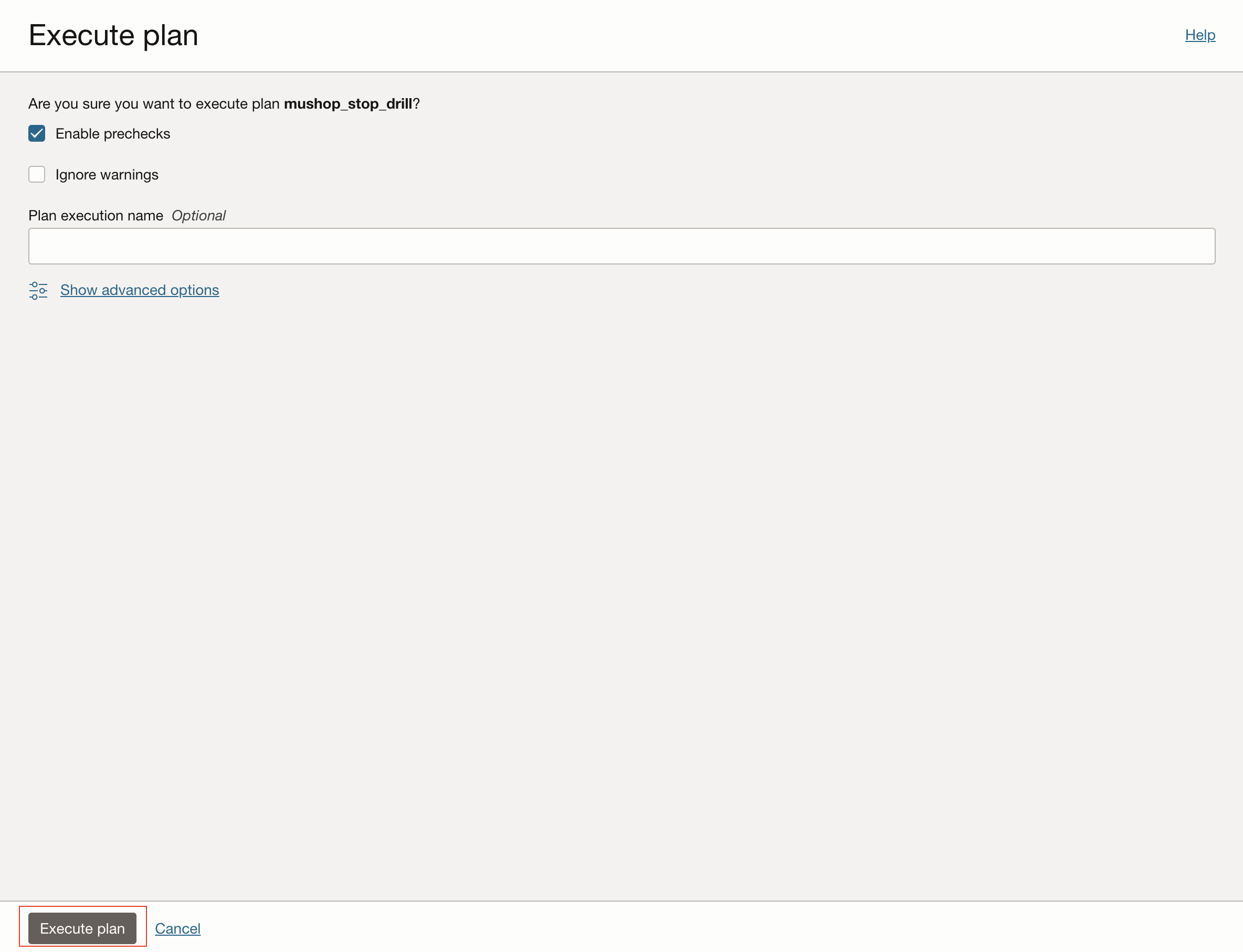
Après quelques minutes, tous les groupes afficheront l'état Succuss.
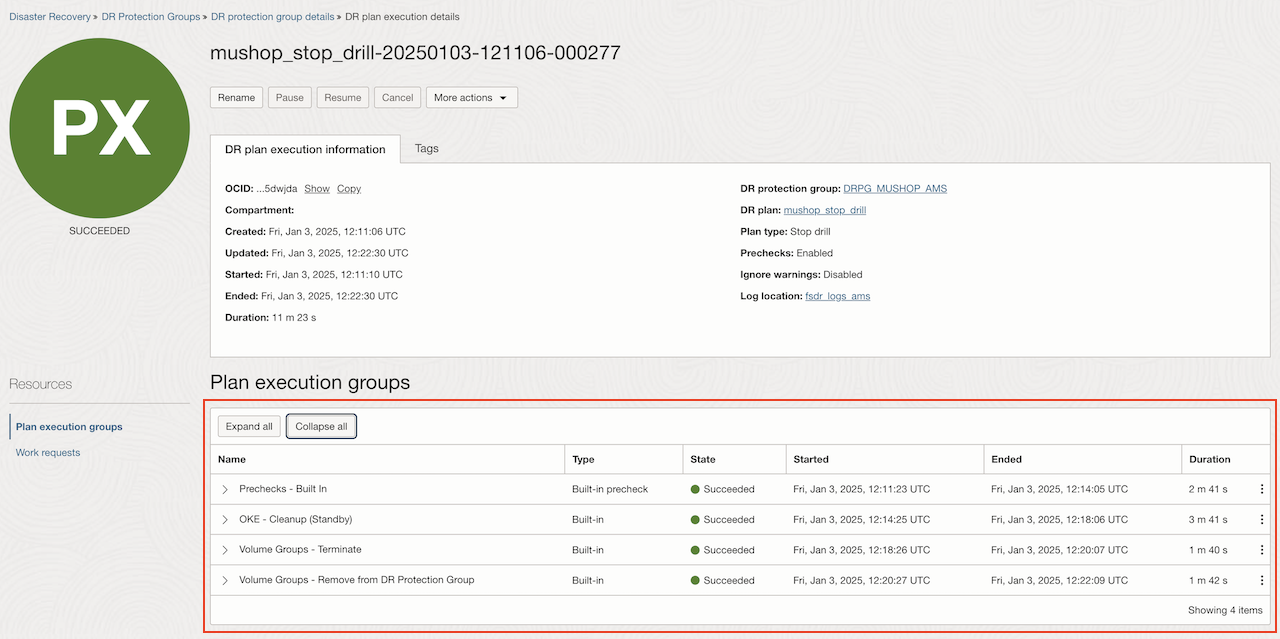
Tâche 10 : Vérifier le nettoyage de la grappe OKE de secours
Connectez-vous à la grappe OKE de secours et vérifiez la liste des espaces de noms à l'aide de la commande suivante.
kubectl get namespaces
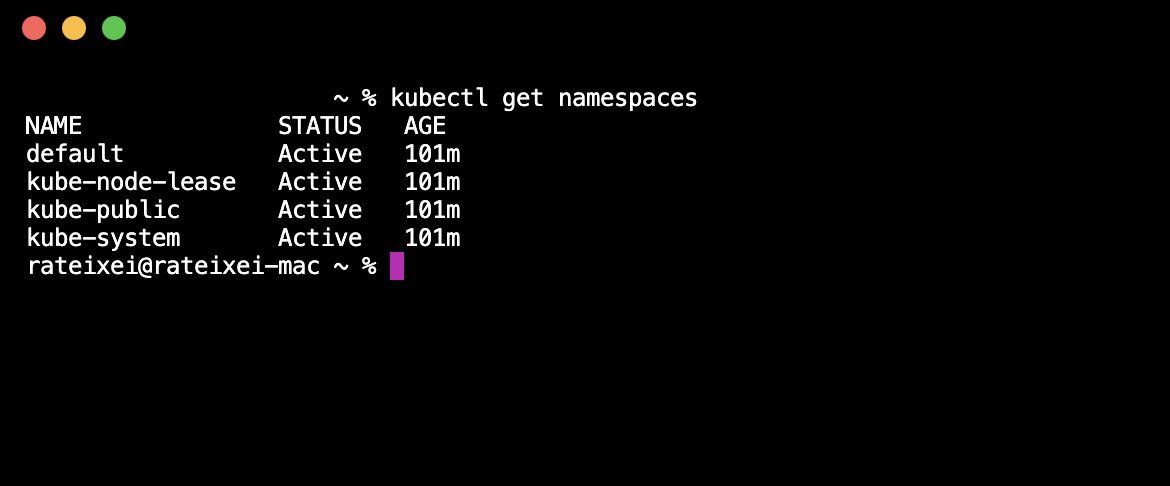
Étapes suivantes
Une fois que vous avez créé et exécuté les plans de forage, il est temps de créer un plan de permutation et un plan de basculement.
Deux pratiques exemplaires devraient être intégrées dans les opérations quotidiennes normales pour vous aider à assurer l'état de préparation de vos plans de reprise après sinistre.
- Exécution périodique régulière de vérifications préalables.
- Exécution périodique régulière d'exercices de récupération après sinistre.
Pensez à planifier des vérifications préalables hebdomadaires de tous les plans RS du groupe de protection RS de secours. Les vérifications préalables peuvent être exécutées à tout moment et n'ont aucune incidence sur les charges de travail de production. Cela vous aidera à assurer l'intégrité de vos plans de récupération après sinistre, à détecter les ressources de membre manquantes, les réseaux manquants, l'impossibilité de trouver les scripts attendus appelés par les étapes définies par l'utilisateur, etc.
Une autre façon très importante de valider l'état de préparation de votre reprise après sinistre est de programmer des exercices périodiques de récupération après sinistre une fois par mois ou par trimestre. Les forages de récupération après sinistre n'ont aucune incidence sur les charges de travail de production, mais vous permettent de valider la récupération des calculs, du stockage, des bases de données Oracle et des jeux dorsaux pour les équilibreurs de charge dans la région de secours en un clic. Pour plus d'informations, voir :
-
La récupération après sinistre de pile complète d'OCI lance des forages RS
-
Prise en charge de l'équilibreur de charge de récupération après sinistre de pile complète OCI
Liens connexes
-
Récupération après sinistre de pile complète d'Oracle Cloud Infrastructure (OCI)
-
Préparation de Kubernetes Engine (OKE) pour la récupération après sinistre
-
Ajouter une grappe OKE à un groupe de protection pour récupération après sinistre
-
Documentation de récupération après sinistre de pile complète OCI
Confirmation
- Auteur - Raphael Teixeira (Membre principal du personnel technique pour l'ingénierie de reprise après sinistre de pile complète)
Autres ressources d'apprentissage
Explorez d'autres laboratoires sur la page docs.oracle.com/learn ou accédez à plus de contenu d'apprentissage gratuit sur le canal YouTube d'Oracle Learning. De plus, visitez education.oracle.com/learning-explorer pour devenir un explorateur Oracle Learning.
Pour obtenir de la documentation sur le produit, visitez Oracle Help Center.
Automate Switchover and Failover Plans for OCI Kubernetes Engine (Stateful) with OCI Full Stack Disaster Recovery
G26597-01
February 2025
Copyright ©2025, Oracle and/or its affiliates.